115极速浏览器关闭广告弹窗的方法
时间:2022-12-07 16:44:40作者:极光下载站人气:640
很多小伙伴在使用浏览器时都不喜欢被弹框或是各类广告所打扰,想要有一个干净安全的浏览环境。一般情况下115极速浏览器中的广告及弹窗设置是默认禁止的,但有的小伙伴可能会因为误操作或是其它原因将这两个设置开启,导致自己被弹窗与广告所打扰。想要恢复正常的使用,我们需要进入浏览器的设置页面,然后将“弹出式窗口和重定向”和“广告”选项重新设置为禁止。有的小伙伴可能不清楚具体的操作方法,接下来小编就来和大家分享一下115极速浏览器关闭广告弹窗的方法。
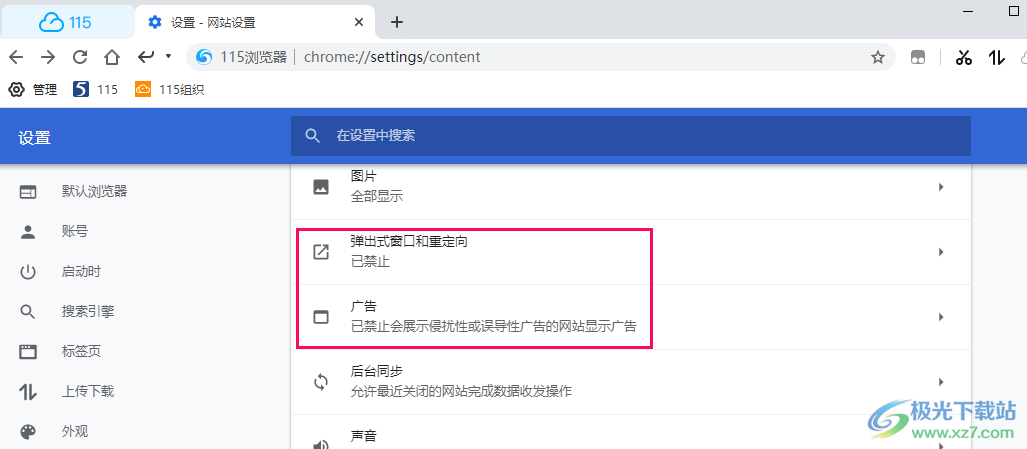
方法步骤
1、第一步,我们先打开115极速浏览器软件,然后在浏览器页面中我们点击右上角的三个竖点图标,也就是菜单选项
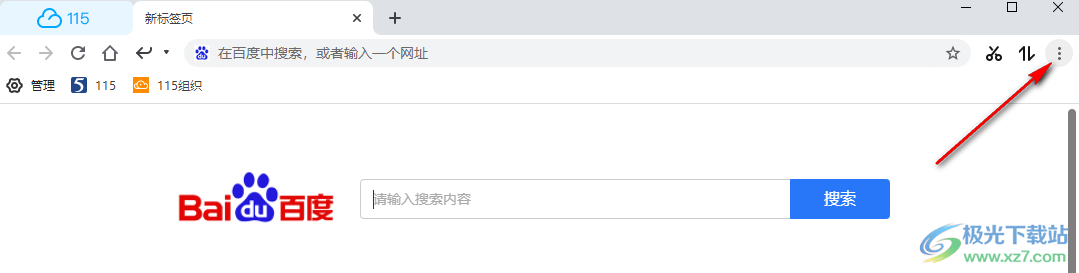
2、第二步,点击菜单选项之后,我们在下拉列表中找到并点击选择“设置”选项
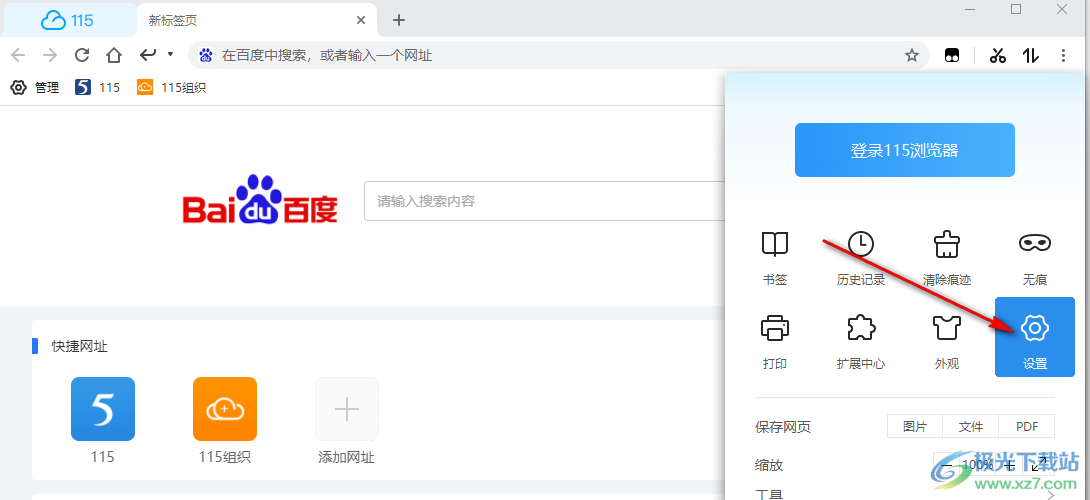
3、第三步,进入设置页面之后,我们在页面左侧的列表中点击选择“隐私设置和安全性”选项,然后在页面右侧点击选择“网站设置”选项
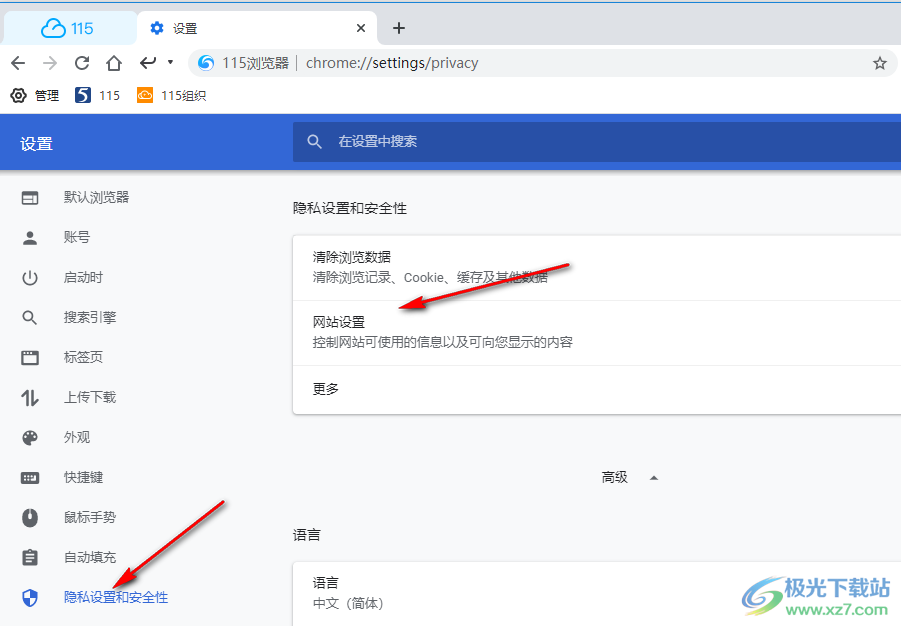
4、第四步,在网站设置页面中,我们鼠标下划找到“弹出式窗口和重定向”和“广告”选项,首先点击打开弹出式窗口和重定向选项
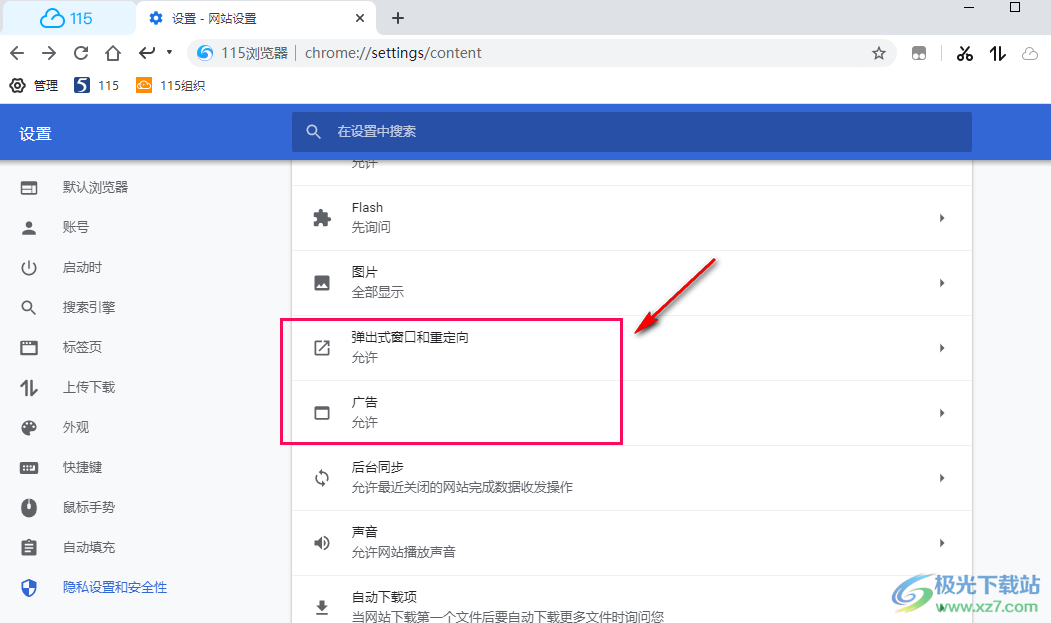
5、第五步,进入弹出式窗口和重定向页面之后我们将允许的开关按钮点击关闭,使其变为“已阻止”状态
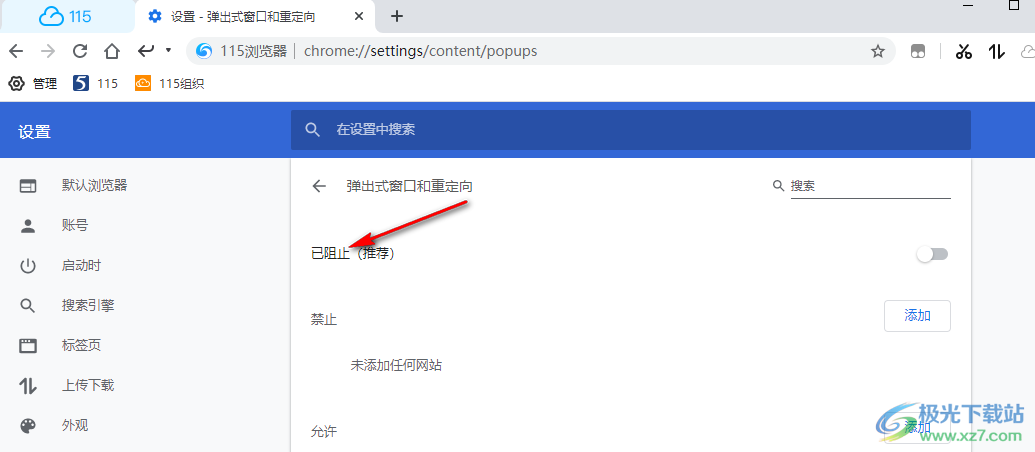
6、第六步,进入广告页面之后,我们同样将允许选项的开关按钮关闭,使其变为“已禁止会展示侵扰性或误导性广告的网站显示广告(推荐)”
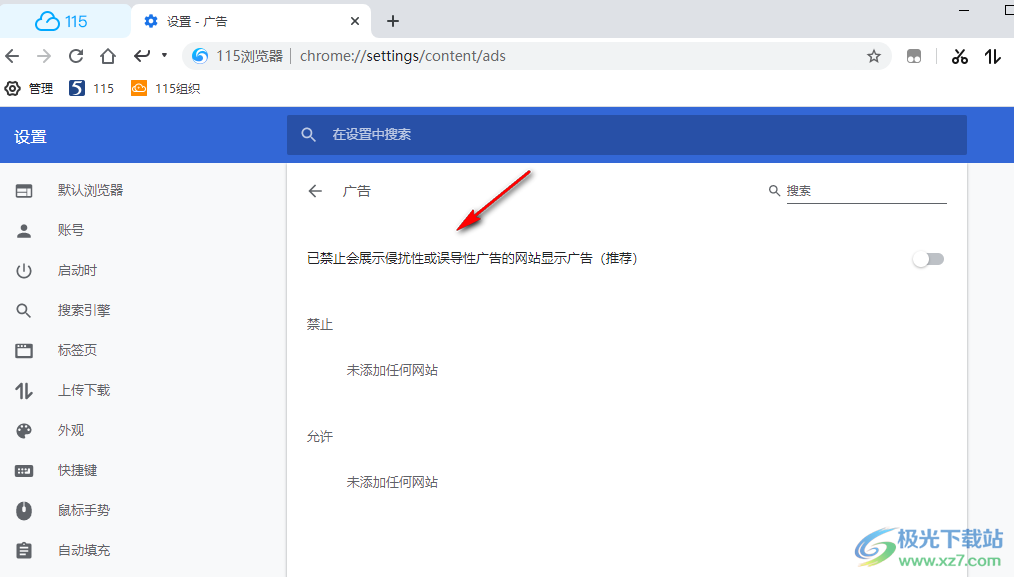
7、第七步,如果有的网站无法自动屏蔽弹窗,我们可以在弹出式窗口和重定向页面中点击“添加”选项,然后将该网站进行添加
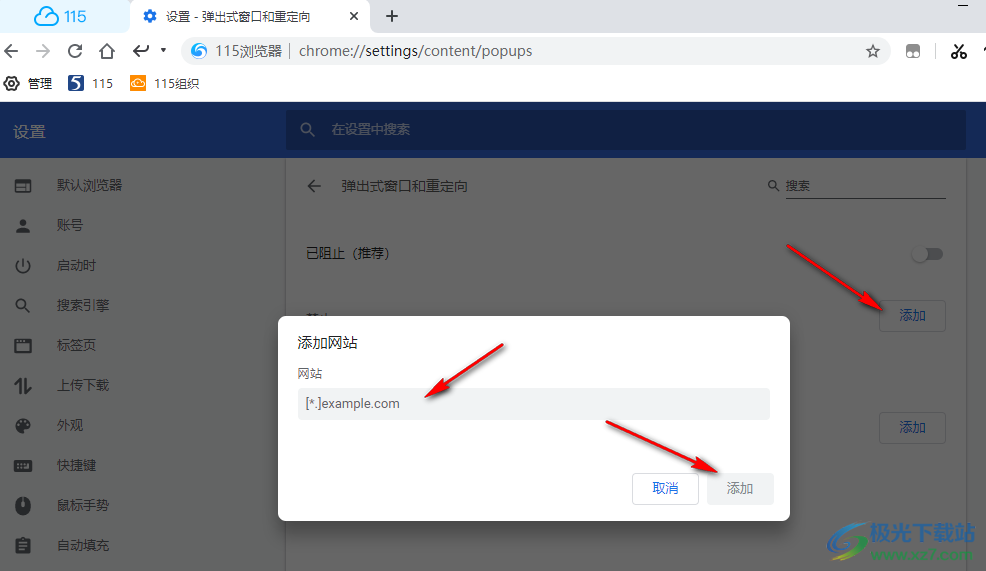
以上就是小编整理总结出的关于115极速浏览器关闭广告弹窗的方法,我们打开115极速浏览器的设置页面,然后找到“隐私设置和安全性”选项,在该选项页面中将“弹出式窗口和重定向”和“广告”选项都设置禁止即可,感兴趣的小伙伴快去试试吧。
相关下载
热门阅览
- 1百度网盘分享密码暴力破解方法,怎么破解百度网盘加密链接
- 2keyshot6破解安装步骤-keyshot6破解安装教程
- 3apktool手机版使用教程-apktool使用方法
- 4mac版steam怎么设置中文 steam mac版设置中文教程
- 5抖音推荐怎么设置页面?抖音推荐界面重新设置教程
- 6电脑怎么开启VT 如何开启VT的详细教程!
- 7掌上英雄联盟怎么注销账号?掌上英雄联盟怎么退出登录
- 8rar文件怎么打开?如何打开rar格式文件
- 9掌上wegame怎么查别人战绩?掌上wegame怎么看别人英雄联盟战绩
- 10qq邮箱格式怎么写?qq邮箱格式是什么样的以及注册英文邮箱的方法
- 11怎么安装会声会影x7?会声会影x7安装教程
- 12Word文档中轻松实现两行对齐?word文档两行文字怎么对齐?

网友评论